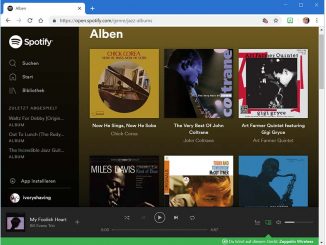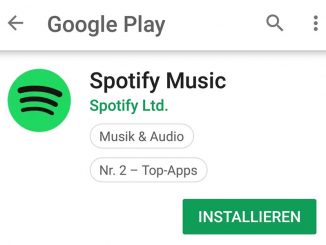Spotify-Fehlern kann man schnell auf die Spur kommen. Die Codes 101 bis 126, 404, 410 und 802 sind die häufigsten Fehlermeldungen. Diese Probleme verbergen sich hinter den Codes.
Spotify zeigt bei Problemen einen Fehlercode an, der aus drei bis vier Ziffern besteht. Einen Text, der das Problem beschreibt, sehen Sie allerdings nicht. Diese Probleme liegen im Regelfall bei folgenden Codes vor:
Fehlercodes 101 bis 126
Ein Code zwischen 101 und 126 weist auf ein Verbindungsproblem hin. In der Regel ist Ihr PC oder Smartphone nicht mit dem Internet verbunden, beispielsweise unterwegs in einem Funkloch oder zu Hause bei Störungen im WLAN oder beim Router. Sind Schwierigkeiten bei Spotify selbst durch einen schnellen Check unter https://twitter.com/SpotifyStatus ausgeschlossen, starten Sie das Gerät neu, schalten Sie das WLAN aus und wieder an oder führen Sie einen Router-Reset durch.
Fehlercode 404 und 410
Der Code 404 oder 410 erscheint nach einem temporären oder permanenten Anmeldefehler. Sie haben zum Beispiel09 Ihre Kontodaten bestehend aus Nutzername und Passwort falsch eingegeben oder die Anmeldung über Facebook bei verknüpften Konten ist nicht möglich. Melden Sie sich in Spotify ab – und anschließend wieder an. Haben Sie Spotify mit Facebook verknüpft, trennen Sie die Facebook-Verbindung in Spotify am PC im Menü „Einstellungen“ (Pfeil rechts neben Ihrem Profilbild) unter „Social“. Melden Sie sich dann wieder mit Ihren Facebook-Zugangsdaten an.
Fehlercode 802
Der Fehlercode 802 impliziert, dass im Moment kein Zugriff auf die Musikdatenbank von Spotify möglich ist. Meist löst sich dieser Fehler nach kurzer Zeit von selbst auf, und Sie können weiter Musik hören. Erscheint die Meldung auch nach mehreren Minuten immer wieder, sollten Sie Spotify neu starten. Besteht das Problem weiterhin, hilft nur eine Neuinstallation der Spotify-Software.
Fehlercode 1155
Erscheint nach dem Start Ihres Windows-PCs die Meldung „Fehler 1155 – ShellExecuteEx“, sollten Sie die Spotify-Software deinstallieren, den PC neu starten und Spotify für Windows neu installieren. Zeigt dieser Schritt keine Wirkung, öffnen Sie auf Ihrem Windows-Laufwerk den Ordner „Benutzer“ und dann den Ordner mit Ihrem Benutzernamen. Findet sich darin eine Textdatei (*.txt) mit Ihrem Benutzernamen, benennen Sie diese um, etwa in „Benutzername_Backup.txt“. Nun sollte Spotify wieder problemlos starten.